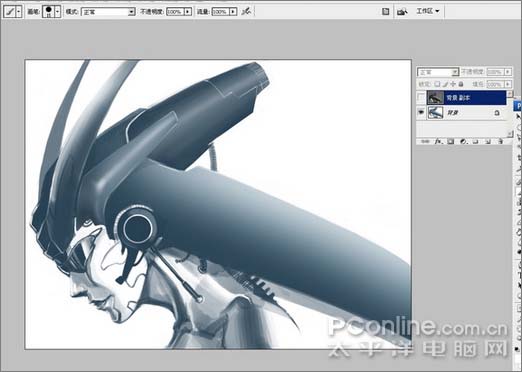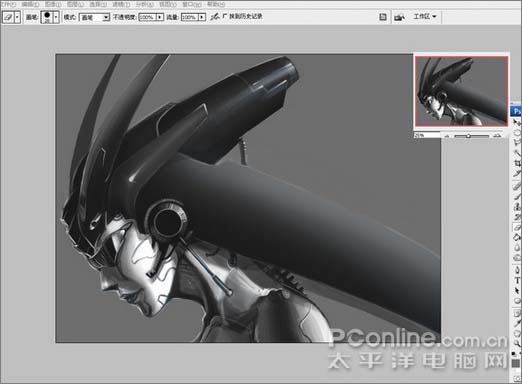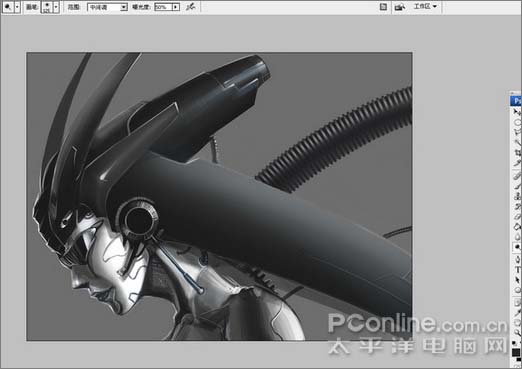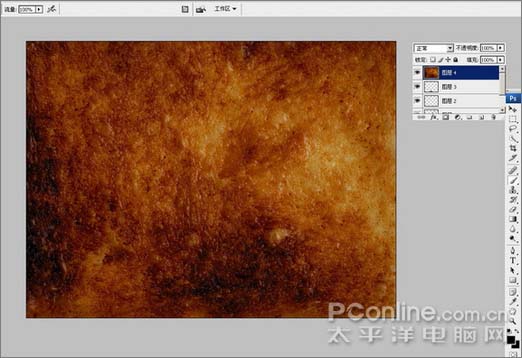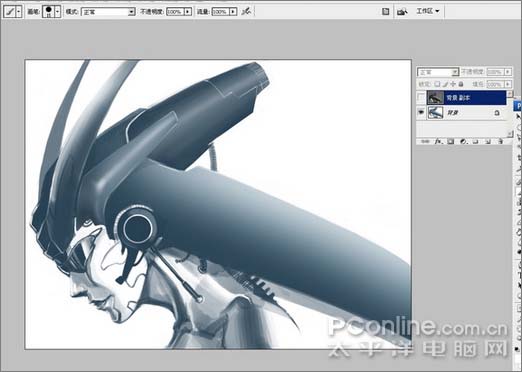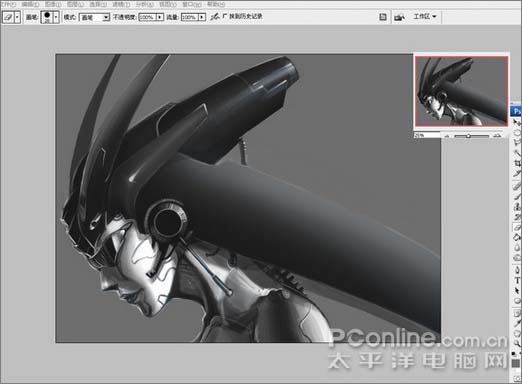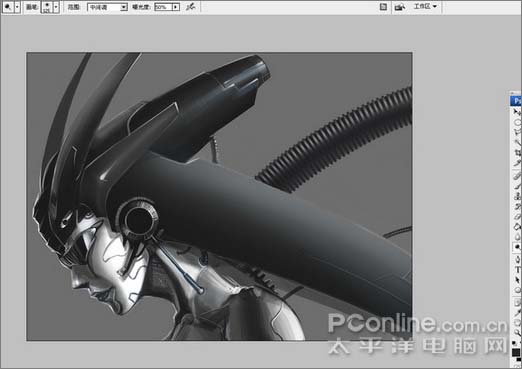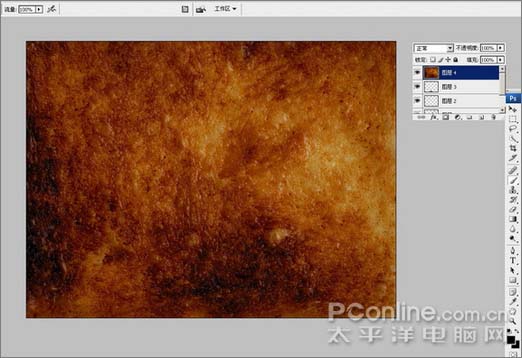今天天气好晴朗处处好风光,好天气好开始,图老师又来和大家分享啦。下面给大家推荐PS鼠绘质感机器人,希望大家看完后也有个好心情,快快行动吧!
本教程介绍较复杂的机器人的鼠绘方法。绘制的时候难度非常大,机器人的许多传导线及构件,尤其需要体现出单一的质感也要主要好整体的光感。作者绘制的时候大致是单色,适当用有色的纹理叠加上色。
最终效果
1、绘制草稿。直接用大直径笔刷塑造面。这一步可以随意些,只要自己能分辨出各个部分是什么就可以。这里我打开了导航器,这样方便观察整体。
2、进一步细致的区分出各个面。注意调整笔刷的硬度来适应画面的需要。使用友基板的高参数来绘制长不规则的线条。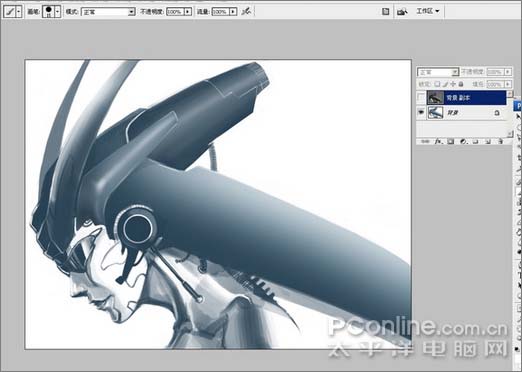
3、复制一层,用CTRL+L调整画面的色阶。然后在用深色和白色增加体积感。注意光源方向。
(本文来源于图老师网站,更多请访问https://m.tulaoshi.com/psshuhuijiaocheng/)
4、选用小直径画笔结合压力感应刻画反光面和一些表面纹理。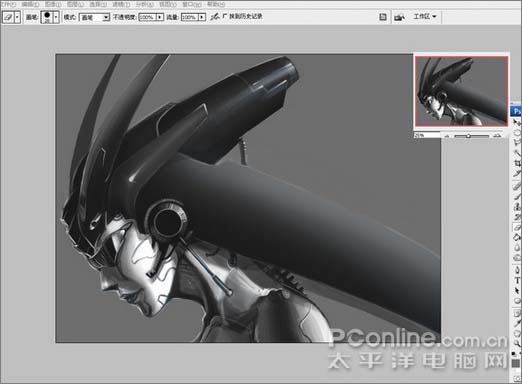
5、为机械加上一些连接的管子,丰富画面。做管子的方法:先画出管子的弯曲方向,然后画出一排平行的直线,执行变换,做出弧度。再对管子进行加深减淡,使之有立体感。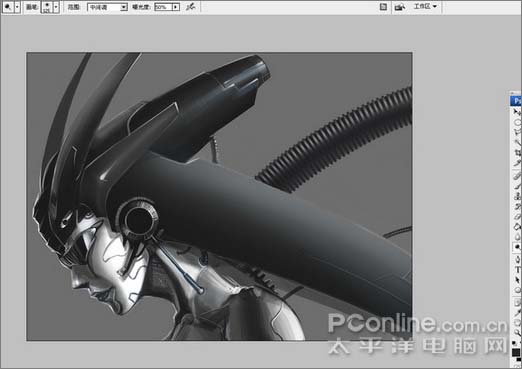
(本文来源于图老师网站,更多请访问https://m.tulaoshi.com/psshuhuijiaocheng/)
6、再复制第5步的图层N个,并执行自由渐变,作出各种角度的管子,为了拉开空间,用橡皮工具擦出不同的透明度。
7、不断的深入细节。这里要注意的是同为金属质地,但由于表面的光滑程度不同,所以对光的反射程度就不同。让你的作品真实可信,就必须对质感进行细致的刻画。
8、新建图层,属性为颜色。为画面上色。
9、打开一个纹理图片。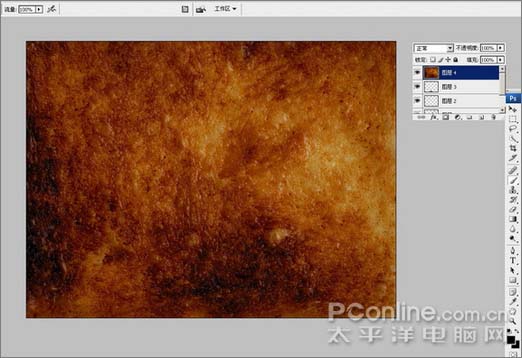
10、将文理图层叠加在画面上。添加蒙板去掉不必要的部分,完成最终效果。